WinXP如何把FAT32转换成NTFS格式
发布时间:2017-02-16 07:33
相关话题
当前磁盘格式为选择NTFS已经成为了主流,那么WinXP如何把FAT32转换成NTFS格式呢?今天小编与大家分享下WinXP把FAT32转换成NTFS格式的具体操作步骤,有需要的朋友不妨了解下。
WinXP把FAT32转换成NTFS格式方法
1、此方法是通过格式化本地磁盘的方式实现磁盘文件系统格式转换的,格式化操作之前请确认磁盘上无有用数据。
2、打开我的电脑。
3、

4、右键要转换格式的磁盘,从弹出的菜单中选择属性。
5、

6、从弹出的属性框中我们可以清楚的看到,该磁盘目前的文件系统为FAT32格式。
7、

8、从资源管理器是可以看到磁盘内的文件。
9、
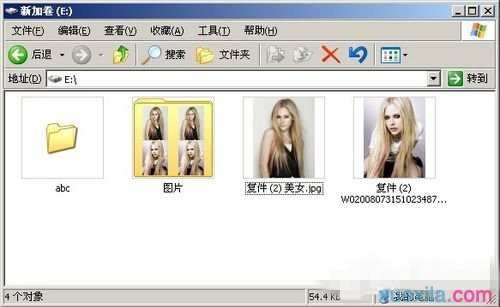
10、右键需要转换格式的磁盘,从菜单中选择格式化。。。
11、

12、设置格式化参数。主要将文件系统 设置为NTFS
13、
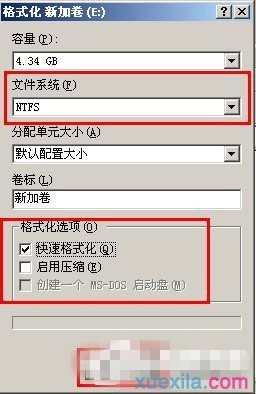
14、确认格式化。
15、

16、格式化完成
17、
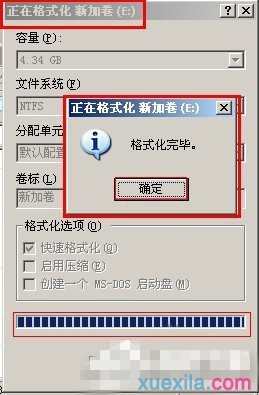
18、从资源管理器打开E盘,可以看到里面的内容已经被清空。
19、
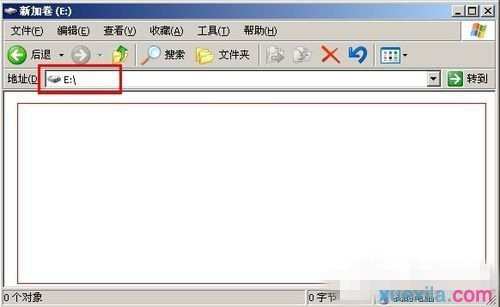
20、再次右键E盘,查看属性,可以发现现在的文件系统已经为NTFS格式了。
21、

22、磁盘格式转换成功。

WinXP如何把FAT32转换成NTFS格式的评论条评论